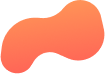
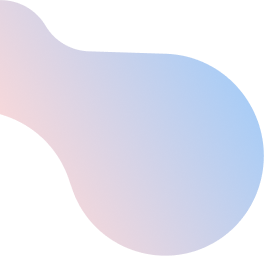
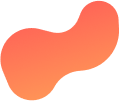
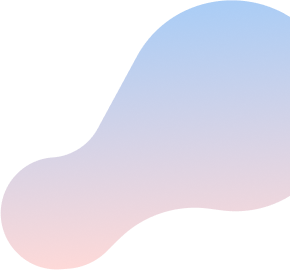
Ma vitesse d’accès Internet est lente
Lorsque votre vitesse Internet n’apparaît pas aussi vite que vous le souhaiteriez, vous pouvez la tester pour vous assurer que votre connexion Internet fonctionne correctement.
Testez votre vitesse d’Internet
Si vous souhaitez tester précisément votre vitesse Internet lorsque vous pensez qu’elle peut être lente, procédez comme suit:
- À l’aide d’une connexion Internet câblée, lancez votre navigateur Web.
- Accédez à www.speedtest.net
- Cliquez sur Go. Le test de vitesse commence..
REMARQUE: L’essai peut prendre jusqu’à une minute.
Vos vitesses de téléchargement s’affichent.
Ce que vous devez savoir
Quelques informations précieuses et astuces pour vous aider à comprendre et résoudre les problèmes de lenteurs de vitesse Internet:
- Atteindre au moins 80% de la vitesse affichée avec votre plan Internet est jugée acceptable. (Par exemple, votre plan Internet dispose d’une vitesse de téléchargement de 50 Mbit/s, mais vous avez atteint une vitesse de téléchargement effective de 40 Mbit/s.)
- Redémarrer votre modem, le routeur (si vous en avez un) et l’ordinateur établit une nouvelle connexion Internet et résout souvent les problèmes de lenteurs d’Internet.
- Assurez-vous que la longueur de vos câbles (RJ45 et RJ11 ou câbles coaxiaux) ne dépasse pas 6 pieds.
- Si vous utilisez un routeur ou un modem, votre vitesse Internet diminue lorsque plusieurs appareils sont connectés à votre réseau. Désactivez temporairement tous les autres appareils connectés à votre réseau.
- Plusieurs applications actives s’exécutant sur votre ordinateur peuvent avoir un impact négatif sur la vitesse de l’ordinateur et de l’Internet. Fermez ou désactivez les applications inutiles.
- Le partage de fichiers et les applications et programmes de diffusion multimédia consomment une grande quantité de bande passante et peuvent avoir un impact négatif sur la vitesse de téléchargement Internet.
- La suppression du cache et des cookies de votre navigateur peut souvent résoudre des problèmes de lenteurs de vitesse Internet.
- Les logiciels malveillants et les logiciels espions ralentissent souvent les performances de votre ordinateur et de la vitesse de l’Internet. Si vous avez un logiciel de sécurité installé sur votre ordinateur, exécutez une analyse complète.
- Si vous utilisez une connexion Internet Wi-Fi, testez votre vitesse Internet sur un ordinateur en utilisant une connexion Internet câblée. C’est la manière la plus précise de déterminer votre vitesse d’Internet réelle. Il vous aidera également à déterminer si vos problèmes de vitesse sont liés à votre service Internet ou à votre réseau Wi-Fi domestique.
- Si vous utilisez un routeur, contournez-le et connectez votre ordinateur directement à votre modem. Si cela résout le problème, vous devez vérifier les paramètres du pare-feu sur votre routeur ou le remplacer. Altima Telecom ne prend pas en charge les routeurs tiers. Veuillez consulter la documentation du fabricant.
Effacez le cache et les cookies de votre navigateur
La suppression du cache et des cookies du navigateur efface une quantité importante de données de la mémoire du navigateur et aide à résoudre les problèmes lorsque vous ne pouvez pas naviguer sur le Web.
Sélectionnez votre navigateur Web ci-dessous pour des instructions :
Chrome
- Dans l’angle supérieur droit de votre navigateur, cliquez sur l’icône Menu.
- Sélectionnez Historique. Une deuxième fenêtre apparaît.
- Dans la deuxième fenêtre, sélectionnez Historique.
- Dans le volet de gauche, sélectionnez Effacer les données de navigation.
- Cochez les cases suivantes:
- Historique de navigation
- Historique des téléchargements
- Cookies et autres données sur les sites et les plugins
- Images et fichiers mis en cache
- Cliquez sur Effacer les données de navigation.
Le cache et les cookies de votre navigateur sont effacés.
Firefox
- Dans l’angle supérieur droit de votre navigateur, cliquez sur l’icône Menu.
- Sélectionnez Historique.
- Sélectionnez Effacer l’historique récent.
- Cochez les cases suivantes:
- Historique de navigation et de téléchargement
- Historique des formules et des recherches
- Cookies
- Cache
- Cliquez sur Effacer maintenant.
Le cache et les cookies de votre navigateur sont effacés.
Internet Explorer 8 et supérieur
- Sélectionnez la flèche déroulante de l’option de menu Sécurité dans le coin supérieur droit de la fenêtre.
- Cliquez sur Supprimer l’historique de navigation…
- Désélectionnez Préserver les données du site Web des favoris.
- Sélectionnez Fichiers Internet temporaires, Cookies et Historique.
- Cliquez sur Supprimer.
Le cache et les cookies de votre navigateur sont effacés.
Safari (Mac OS X)
- Dans l’angle supérieur gauche de votre navigateur, cliquez sur Safari.
- Sélectionnez réinitialiser Safari.
- Cochez les cases suivantes:
- Effacer l’historique
- Supprimer toutes les données du site Web
- Effacer la fenêtre Téléchargements
- Cliquez sur Réinitialiser.
Le cache et les cookies de votre navigateur sont effacés.
